
Explorez le monde depuis chez vous : comment simuler l’emplacement sur la carte Snapchat

Snapchat, une plateforme de médias sociaux largement utilisée, a révolutionné la messagerie grâce à ses fonctionnalités inventives et à son approche distincte. Parmi ses fonctionnalités remarquables, la carte Snapchat se distingue, permettant aux utilisateurs de visualiser la position de leurs amis en temps réel. Néanmoins, certaines personnes peuvent choisir de falsifier leur position sur la carte pour protéger leur vie privée ou jouer un tour à leurs connaissances. Cet article vous fournira des instructions étape par étape sur la façon de simuler votre emplacement sur la carte Snapchat.
Pouvez-vous simuler la localisation en direct sur Snapchat ? La réponse est oui. Il existe plusieurs méthodes pour falsifier votre localisation sur Snapchat. L’une d’entre elles consiste à utiliser une application ou un outil d’usurpation de localisation, qui vous permet de définir une fausse position GPS sur votre appareil. Cela peut faire croire à Snapchat que vous êtes situé dans un endroit différent de votre emplacement physique réel.
Les fonctionnalités basées sur la localisation de Snapchat sont devenues de plus en plus populaires ces dernières années, permettant aux utilisateurs de partager leur position avec leurs amis et les membres de leur famille. Cependant, certains utilisateurs peuvent souhaiter simuler leur emplacement sur Snapchat pour diverses raisons, telles que des problèmes de confidentialité ou simplement pour le plaisir.
Une méthode populaire pour simuler votre position sur Snapchat consiste à utiliser le mode avion et les fonctionnalités Wi-Fi de votre appareil. Cette technique consiste à désactiver le GPS et les données cellulaires de votre appareil lors de l'activation du Wi-Fi. Vous pouvez ensuite utiliser une connexion Wi-Fi à partir d’un autre endroit pour donner l’impression que vous y êtes.
Pour utiliser cette approche, vous devez suivre les étapes suivantes :
Étape 1. Activer le mode avion
Faites glisser votre doigt vers le bas depuis le haut de votre écran (iOS) ou vers le haut depuis le bas de votre écran (Android) pour accéder au centre de contrôle. Appuyez sur l’icône « Mode avion » pour l’activer. Une fois le mode Avion activé, activez le Wi-Fi dans le menu des paramètres de votre appareil.

Étape 2. Connectez-vous au Wi-Fi
Connectez-vous à un réseau Wi-Fi à partir d’un emplacement différent de votre emplacement physique actuel.
Étape 3. Ouvrez Snapchat
Après vous être connecté au réseau Wi-Fi, ouvrez Snapchat et accédez à la carte Snap.
Étape 4. Définir un faux emplacement
Appuyez sur l’icône Paramètres dans le coin supérieur droit de l’écran et sélectionnez l’option « Faux emplacement ». Vous pouvez ensuite définir un faux emplacement sur la carte.
À ne pas manquer : Quelle est la meilleure fausse application GPS pour les appareils Android et iOS ? [Options pratiques]
Si vous êtes un utilisateur iOS, simuler votre position sur Snapchat est en fait assez facile. Voici deux façons de procéder :
iOS Location Changer est un outil d’usurpation de localisation qui vous permet de définir une fausse position GPS sur votre appareil. Cet outil peut être utilisé pour tromper Snapchat en lui faisant croire que vous êtes situé dans un endroit différent de votre emplacement physique réel, ce qui vous permet de simuler votre emplacement sur la carte Snapchat.
Voici quelques fonctionnalités d’iOS Location Changer :
Veuillez cliquer sur le bouton ci-dessous pour télécharger une version d’essai gratuite d’iOS Location Changer.
Pour simuler votre position sur Snapchat Map à l’aide d’iOS Location Changer, procédez comme suit :
01Installer et lancer le changeur d’emplacement iOS
Installez iOS Location Changer sur votre ordinateur et lancez-le. Une fois l’application en cours d’exécution, cliquez sur « Démarrer » pour commencer.

02Sélectionnez « Modifier l’emplacement »
Une fois l’application démarrée, sélectionnez « Modifier l’emplacement » et attendez que la carte se charge avec votre emplacement actuel.

03Faux emplacement
Pour modifier la position GPS sur votre iPhone, entrez la destination souhaitée dans la barre de recherche située en haut à gauche de la fenêtre. Une fois que vous avez trouvé l'emplacement, cliquez sur « Confirmer la modification » pour appliquer la modification.

Lire la suite :
Comment simuler la localisation sur iPhone iOS 16/15/14 de 4 manières ? [Mise à jour 2023]
Comment changer l’emplacement de l’iPhone / iPad sans jailbreak de 4 manières rentables ?
Xcode est un environnement de développement intégré (IDE) utilisé pour créer des applications pour les plates-formes Apple, notamment iOS, macOS, watchOS et tvOS. Xcode est livré avec une variété de fonctionnalités, y compris un éditeur puissant, des outils de débogage et un concepteur d’interface utilisateur. L’application peut être obtenue gratuitement sur l’App Store de l’Mac.
Pour créer une fausse localisation sur Snapchat via Xcode, suivez ces étapes :
Étape 1. Télécharger Xcode
Tout d’abord, téléchargez et installez Xcode à partir de l’App Store Mac. Après l’installation, lancez-le sur votre Mac.
Étape 2. Créer un nouveau projet Xcode
Après avoir ouvert Xcode, cliquez sur « Créer un nouveau projet Xcode ». Créez un nouveau projet en sélectionnant « Fichier » > « Nouveau » > « Projet » dans la barre de menus. Choisissez « Single View App », puis cliquez sur « Suivant ». Nommez le projet comme vous le souhaitez et sélectionnez un emplacement pour enregistrer le projet.
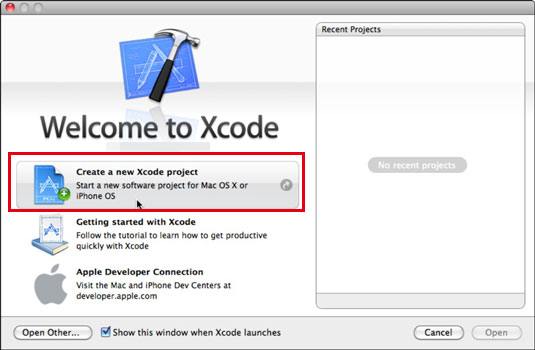
Étape 3. Ajouter CoreLocation Framework
Après la création d’un nouveau projet, sélectionnez le nom du projet dans le navigateur de projet situé sur le côté gauche de l’interface Xcode. Ensuite, cliquez sur l’onglet « Général » et accédez à « Frameworks, bibliothèques et contenu intégré » en faisant défiler vers le bas. Cliquez sur le bouton « + » et recherchez « CoreLocation » dans la barre de recherche. Sélectionnez l’option « CoreLocation.framework » et cliquez sur « Ajouter ».
Étape 4. Modifier le fichier ViewController.swift
Dans le navigateur de projet, ouvrez le fichier « ViewController.swift ». Supprimez le code par défaut dans le fichier et remplacez-le par le bon code.
Étape 5. Exécuter l’application
Associez votre iPhone à votre Mac et désignez-le comme appareil cible dans Xcode. Appuyez sur le bouton « Exécuter » pour exécuter l’application sur votre iPhone. Une invite s’affichera, demandant l’autorisation à l’application d’accéder à votre position. Accordez l’autorisation.
Étape 6. Emplacement de l’usurpation d’identité
Lancez Snapchat sur votre iPhone et accédez à la carte Snap, qui affichera votre position actuelle sur la carte. Pour usurper votre emplacement, ouvrez à nouveau Xcode et cliquez sur le menu « Déboguer ». Sélectionnez « Simuler l’emplacement », puis choisissez un emplacement dans le menu déroulant.
Voir aussi :
Comment changer votre emplacement sur Snapchat pour iPhone et Android
Réparez-le lorsque l’emplacement de Snapchat est erroné ! [Guide fonctionnel]
Si vous êtes un utilisateur d’Android, veuillez jeter un coup d’œil ici. Ensuite, nous discuterons de la façon d’usurper votre position sur Snapchat sur un appareil Android.
Android Location Changer est un outil d’usurpation d’emplacement qui permet aux utilisateurs de simuler leur emplacement sur Android. Pour les personnes qui cherchent à préserver leur vie privée ou à accéder à des applications et des services dépendant de la localisation qui ne sont pas disponibles dans leur région, cet outil s’avère avantageux.
Voici quelques fonctionnalités d’Android Location Changer :
Veuillez cliquer sur le bouton ci-dessous pour télécharger une version d’essai gratuite d’Android Location Changer.
Android Location Changer est un outil simple et facile à utiliser qui peut être utilisé pour simuler l’emplacement sur Snapchat. Voici les étapes à suivre :
01Télécharger et installer Android Location Changer
Tout d’abord, téléchargez et installez Android Location Changer sur votre ordinateur. Ensuite, connectez votre appareil Android à votre ordinateur à l’aide d’un câble USB. Lancez Android Location Changer et cliquez sur le bouton « Commencer » pour commencer.

02Faux emplacement
Une fois que vous avez lancé Android Location Changer, sélectionnez l'emplacement que vous souhaitez usurper en saisissant une adresse ou des coordonnées dans la barre de recherche ou en faisant glisser la carte vers l'emplacement souhaité. Une fois que vous avez choisi l'emplacement, cliquez sur le bouton « Déplacer » pour changer la position GPS de votre appareil à l'emplacement sélectionné.

Peut aimer :
Comment simuler un GPS sur Android sans emplacement fictif ?
Comment changer la position GPS sur Android dans différents outils (SAFE & FAST)
Fake GPS Location est une application qui permet aux utilisateurs de simuler leur position sur leur appareil Android. Cette application est conviviale et a la capacité de modifier la position GPS de n’importe quelle application installée sur l’appareil, y compris Snapchat.
Voici les étapes à suivre pour simuler votre position sur la carte Snapchat à l’aide d’une fausse localisation GPS :
Étape 1. Téléchargez et installez une fausse localisation GPS
Téléchargez et installez Fake GPS Location sur votre appareil Android à partir du Google Play Store.
Étape 2. Activer les options pour les développeurs
Afin d’utiliser l’application Fake GPS Location, il est nécessaire d’activer les options de développement sur votre appareil Android. Cela peut être fait en accédant à « Paramètres » > « À propos du téléphone » et en appuyant sept fois sur l’option « Numéro de build ».
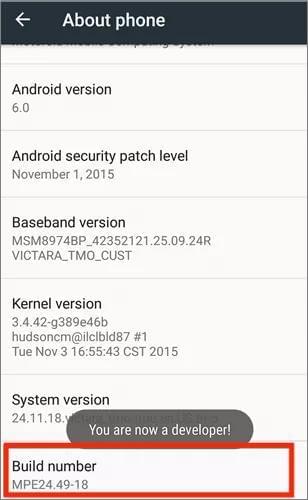
Étape 3. Activer les emplacements fictifs
Une fois que vous avez activé les options pour les développeurs, allez dans « Paramètres » > « Options pour les développeurs » et activez « Autoriser les emplacements fictifs ».
Étape 4. Sélectionnez un faux emplacement
Ouvrez l’application Fake GPS Location et sélectionnez un emplacement que vous souhaitez falsifier. Il est possible de choisir n’importe quel emplacement dans le monde en entrant ses coordonnées ou en le recherchant dans la barre de recherche.
Étape 5. Démarrer la fausse localisation
Cliquez sur le bouton « Démarrer » pour commencer à simuler votre position. Votre appareil Android affichera maintenant le faux emplacement que vous avez sélectionné.
Pour aller plus loin :
Comment simuler facilement l’emplacement de Twitter | FAQ et solutions [éprouvées]
[Emplacement fictif de Huawei] Comment puis-je changer mon emplacement fictif sur Huawei ?
En conclusion, simuler votre position sur Snapchat Map est une procédure simple qui peut être accomplie en quelques étapes faciles. En respectant ces étapes, vous pouvez profiter des avantages de Snapchat Map tout en protégeant votre vie privée et en vous amusant avec vos amis. Parmi ces méthodes, iOS Location Changer et Android Location Changer méritent d’être recommandées. Les utilisateurs d’Apple utilisent le changeur de localisation iOS, tandis que les utilisateurs d’Android utilisent le changeur de localisation Android. N'hésitez pas, essayez-le rapidement.
Articles connexes :
Comment simuler un GPS sans racine sur Android ? [8 applications dignes de confiance]
Les 3 meilleures façons de simuler la localisation sur Zenly [iPhone et Android pris en charge]
Comment simuler l’emplacement sur Find My iPhone sans que personne ne le sache
Falsifier facilement l’emplacement de Google Maps avec 4 méthodes [Guide ultime]
[Skout Changer d’emplacement] Comment changer d’emplacement sur Skout de manière simple ?
Top 10 des alternatives à la localisation virtuelle d’iTools pour les appareils Android et iOS

 Emplacement virtuel
Emplacement virtuel
 Explorez le monde depuis chez vous : comment simuler l’emplacement sur la carte Snapchat
Explorez le monde depuis chez vous : comment simuler l’emplacement sur la carte Snapchat